Windows:コンピューターとその上のアプリの更新は、誰もが行うべき方法を知っておくべき最も基本的なメンテナンスの 1 つです。オペレーティング システムは、ほとんどのアップデートをユーザーに代わって実行することで、これを容易にしてくれるはずですが、オペレーティング システムにすべての楽しみを持たせる理由はありません。自分の運命をコントロールする: オペレーティング システムが必要と判断する前に、独自のアップデートをインストールし、最新の機能 (およびセキュリティ修正) にアクセスできるようにします。
まず OS から始めて、すべてのアプリに進みます。はい、全員です。
Windows 10をアップデートする方法
オペレーティング システムのアップデートを開始するには、[スタート] メニューをクリックし、「アップデート」と入力し、[アップデートの確認] を選択します。表示される画面は次のようなものになります (Windows 10 を使用している場合は明らかに異なります)。ライトモードまたはダークモード):
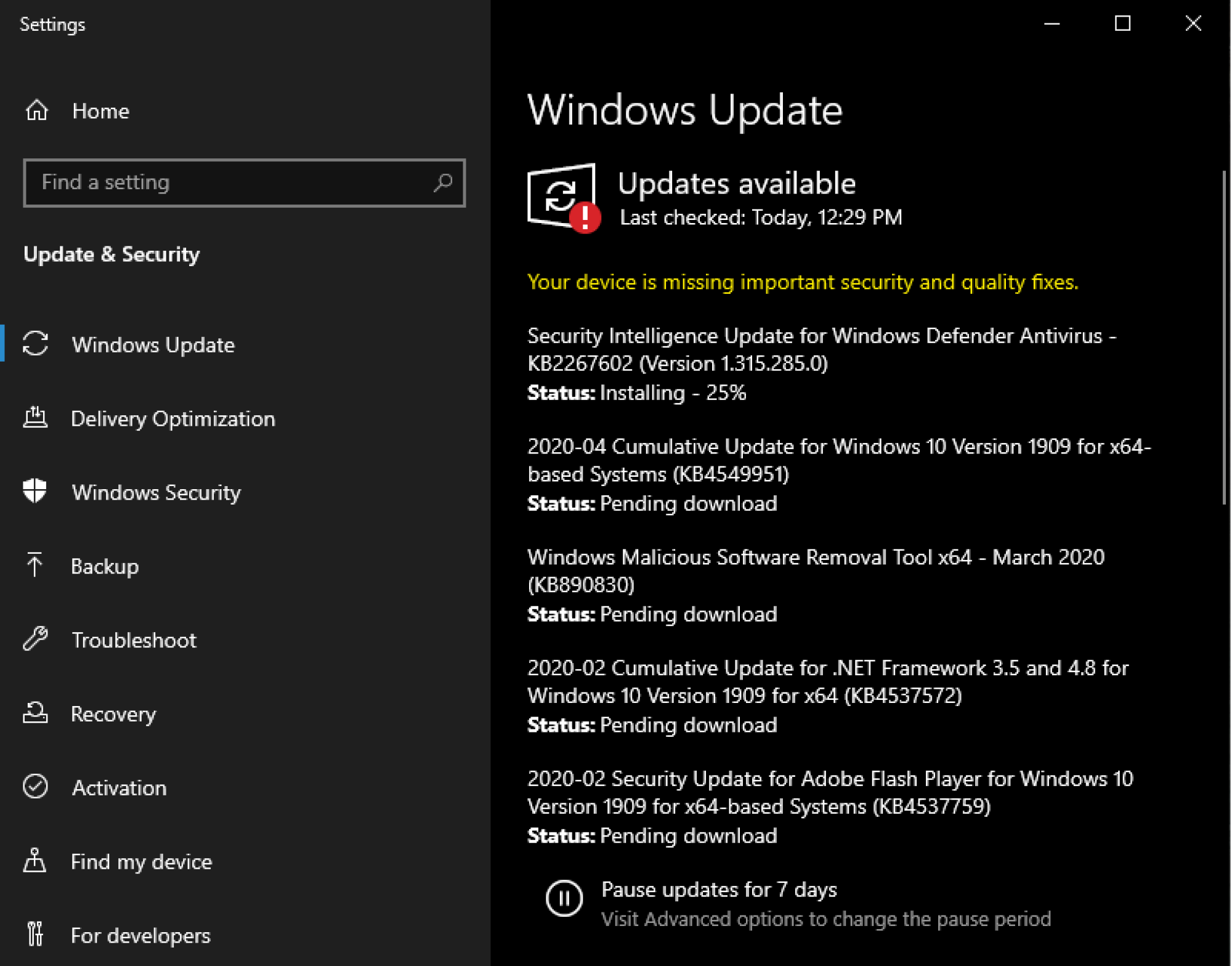
クレジット: デビッド・マーフィー
「アップデートを確認する」ボタンをクリックします。 Windows 10 が何を検出したかによっては、更新プログラムのダウンロードとインストールが自動的に開始される場合があります。また、大規模なアップデートやメジャー アップデートの場合は、ダウンロードとインストールを自分で手動で開始する必要がある場合もあります。
それが基本です、基本的なWindows 10 を更新する方法。しかし、できることは他にもあります。続けてみましょう。
巨大なアップデートが開始されるとき(またはその前)に Windows アップデートを一時停止することを検討してください。
つまり、マイクロソフトはこれまで最高の実績Windows のメジャー アップデートに伴い。インストールするリストに何かが表示されたら、その名前でわかりますが、通常は Windows 10 の「機能更新プログラム」であり、その後に新しいバージョン番号が続きます。 「更新を7日間一時停止する」ボタン。これを行うと、更新プログラムは 1 週間ダウンロードまたは自動的にインストールされなくなります。そのため、その更新プログラム内に知っておく必要がある致命的なバグがあるかどうかを確認する時間が少し与えられます。そうでない場合は、リッピングしましょう。その週が終了すると、再び一時停止する前に最新のアップデートをインストールするように求められるため、実際には選択の余地はありません。
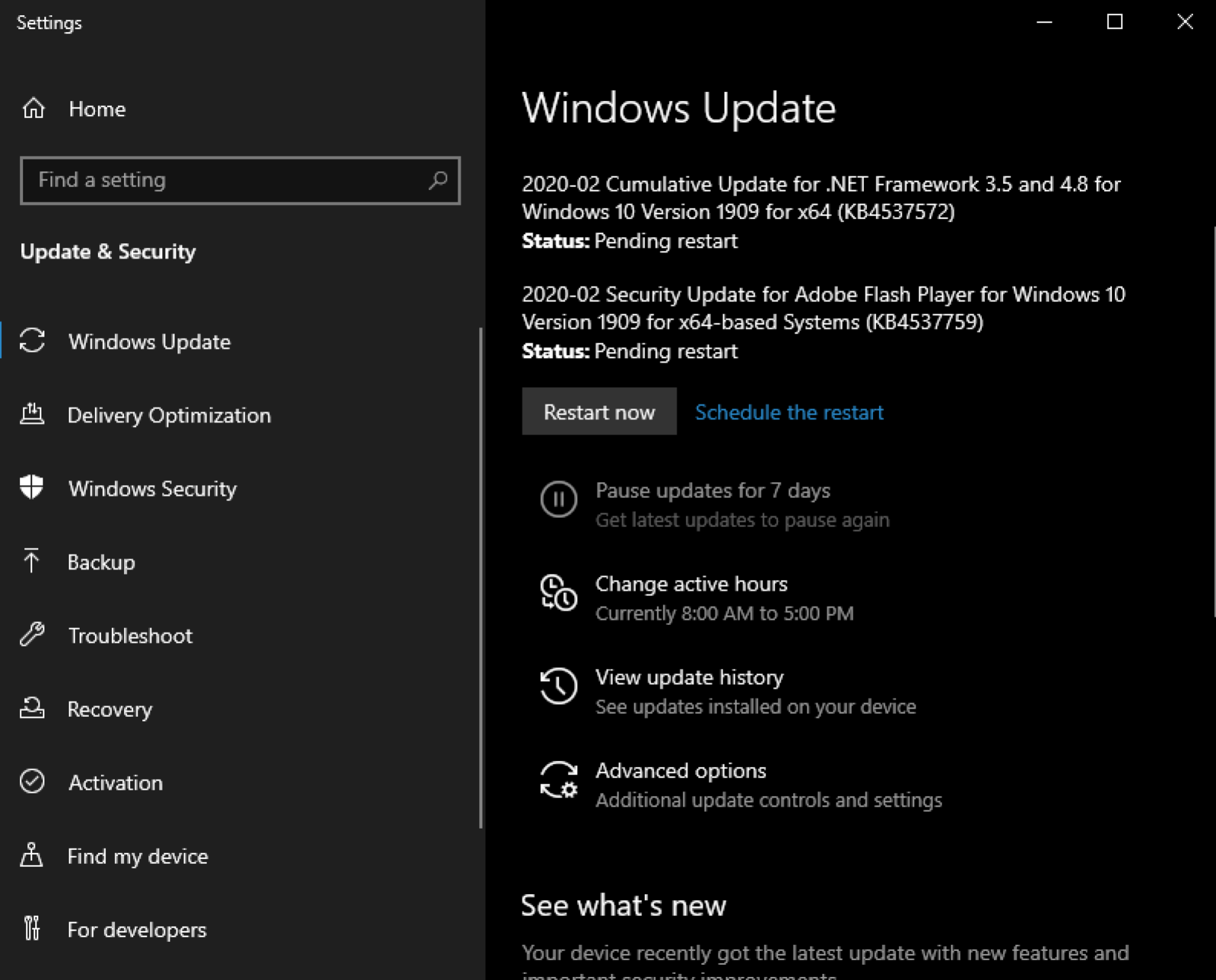
クレジット: デビッド・マーフィー
必要なときに Windows が PC を再起動しないようにする
[アクティブ時間の変更] をクリックすると、通常 PC を使用する時間を定義できます。そうすれば、貴重な時間の間に Windows が更新プログラムをインストールしたり、システムを自動的に再起動してプロセスを完了したりすることはありません。 Windows に自分の「アクティブ時間」自体を計算させることもできますが、私は、起きている間は PC を更新しないという、強引なアプローチを好みます。
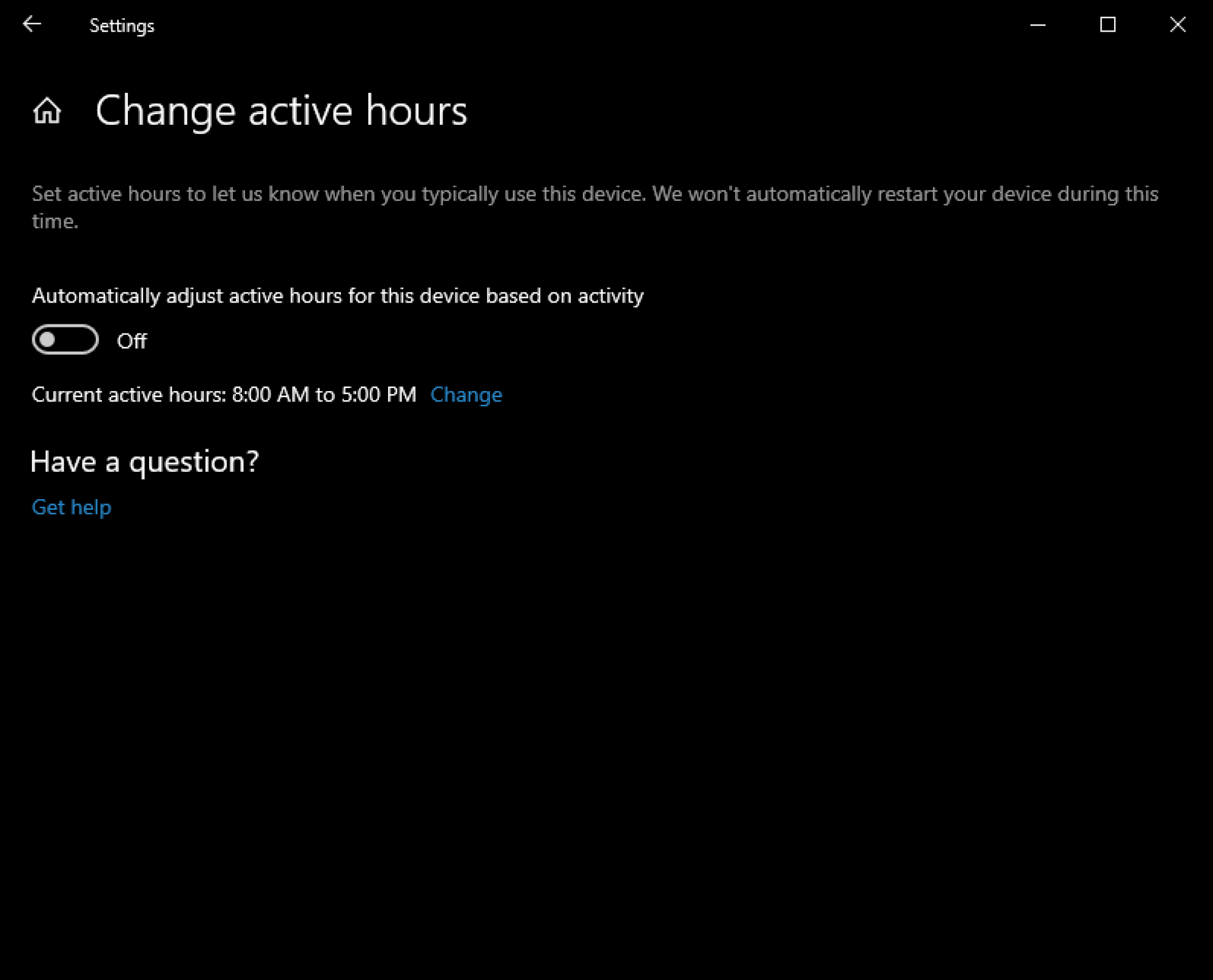
クレジット: デビッド・マーフィー
予期しない再起動からさらに身を守るには、Windows Update のメイン ウィンドウで [詳細オプション] をクリックします。次の画面が表示されます。
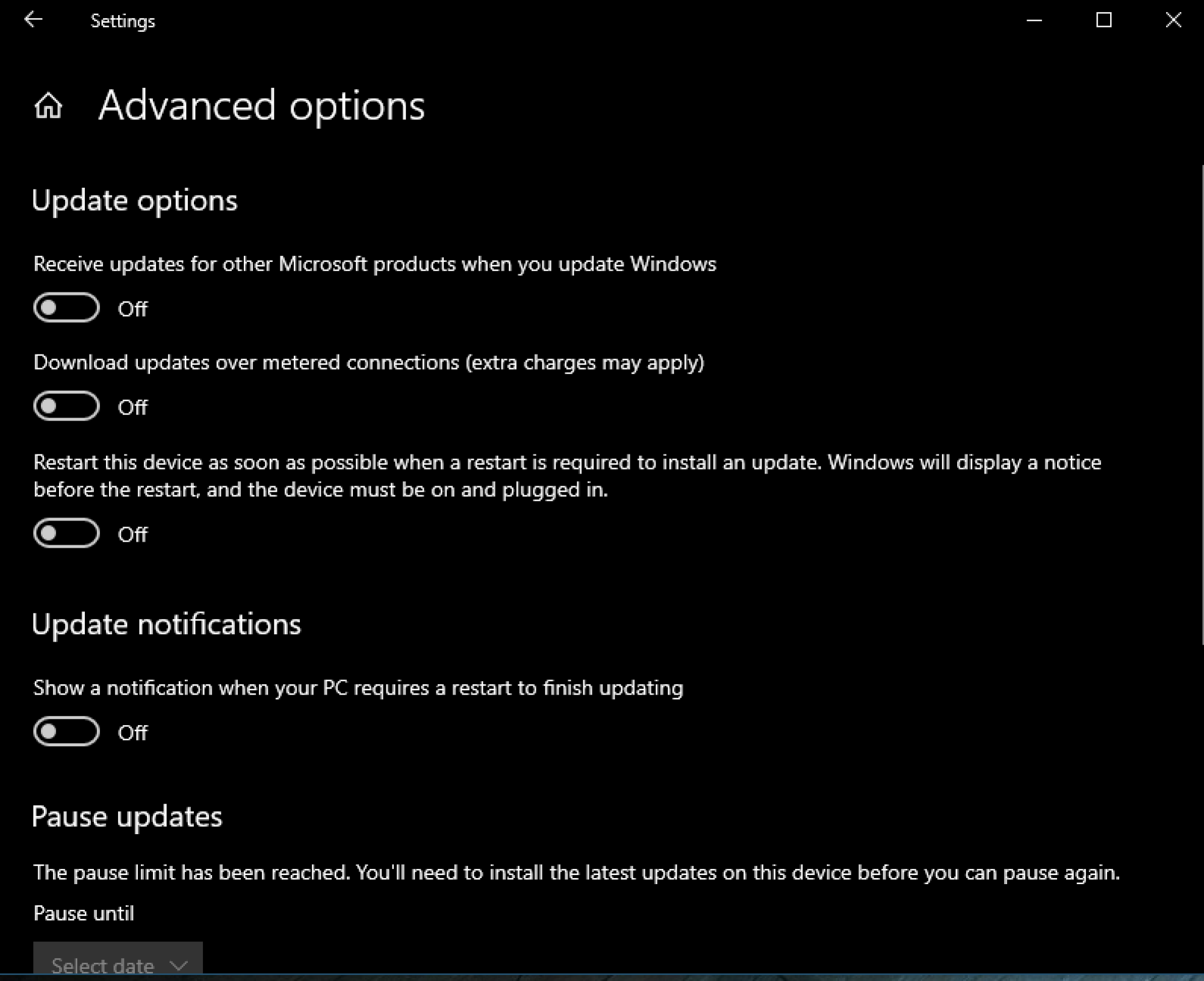
クレジット: デビッド・マーフィー
「アップデート通知」を有効にすることをお勧めします。これにより、アップデートを完了するためにシステムを再起動する必要があるという警告が表示されます。ここで、「Windows を更新するときに他の Microsoft 製品の更新プログラムを受け取る」をオンにしてください。なぜこれがデフォルトの「はい」として設定されていないのか、私にはわかりません。機能とセキュリティのアップデートは良いことです。
Windows 10 PC でアプリを更新する方法
さまざまな Windows 10 アプリを更新する場合、通常は 3 つのオプションがあります。
Microsoft Store から購入した Windows 10 アプリの場合
Microsoft Store アプリを起動し、右上隅にある三点アイコンをクリックして、[ダウンロードとアップデート] を選択するだけです。青い「アップデートを入手」ボタンをクリックしてください。

クレジット: デビッド・マーフィー
他の場所からダウンロードしたアプリの場合
運が良ければ、あなたのアプリ (たとえば、Google Chrome) には、更新を自動的にチェックし、更新が表示されるたびにインストールする方法が付属しています。このチェックを手動で行う必要がある可能性もありますが、オプションが存在する場合、そのオプションはアプリの設定のどこか、おそらく「ヘルプ」または「バージョン情報」メニューに埋め込まれている可能性があります。
あなたのアプリの場合しません自身を更新する方法がある場合は、アプリの開発者を時々手動で検索して、新しいバージョンが存在するかどうかを確認する必要があります。次のような非常に便利なプログラムを使用して、このプロセスを自動化することもできます。PC にパッチを適用する、このチェックとインストールを自動的に実行できます。
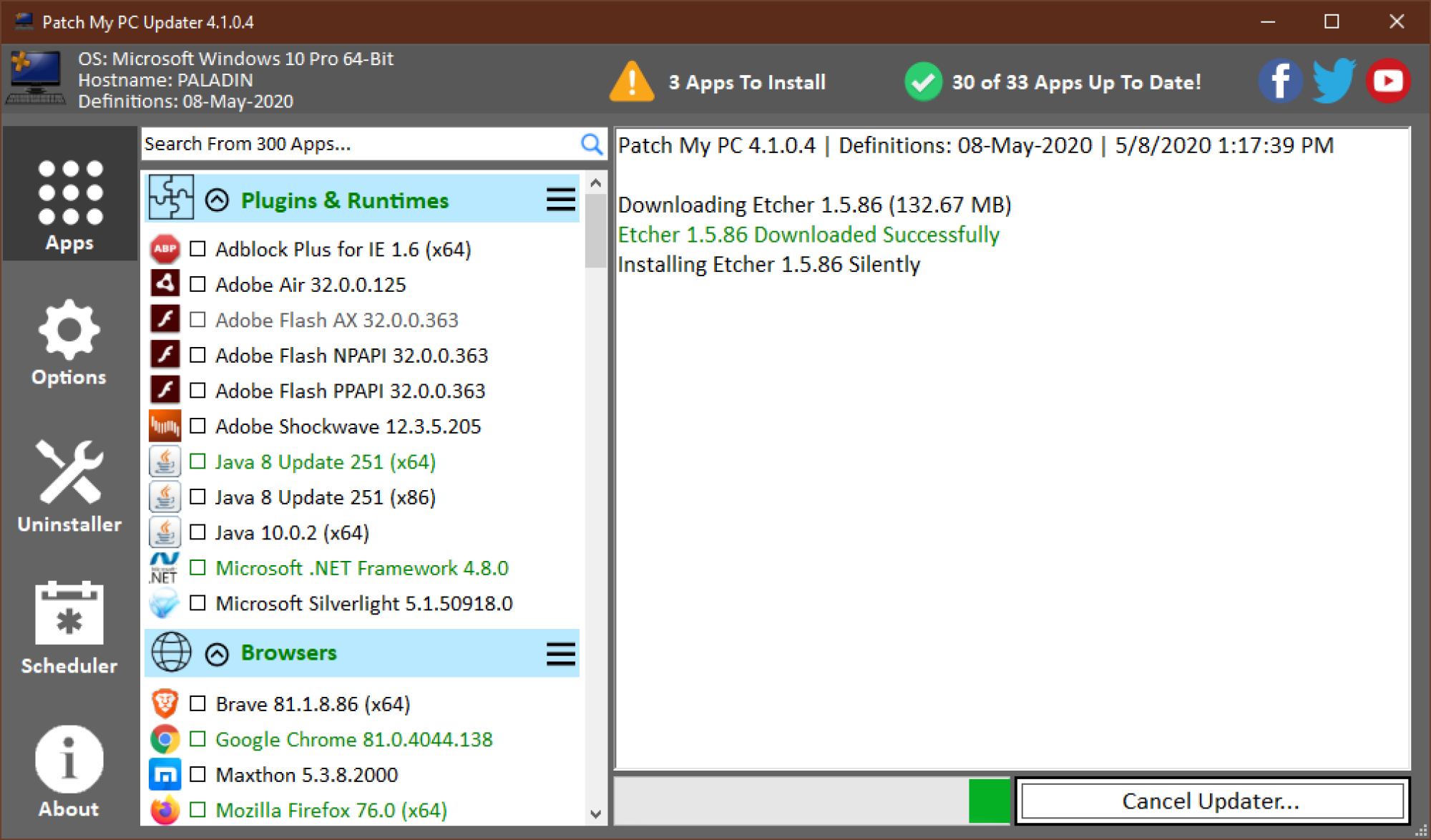
PC にパッチを適用する クレジット: デビッド・マーフィー
私はこのアプリを月に 1 回程度実行して、使用しているすべてのものが可能な限り最新であることを確認します。これ以上に使いやすいものはありません。起動するとすぐに潜在的なアップデートがないかチェックし、アップデートがあればサイレントにインストールするように設定しています。確認などをクリックする必要はありません。ただ待つだけで、対象となるすべてのアプリ (これは非常に包括的なリストです) が、私が追加の入力をしなくても、必要なアップデートを取得できます。
アプリの更新: 詳細モード
本当にやりたければ、次のようなパッケージマネージャーを使用してサードパーティアプリをすべてインストールできます。チョコレート的にこれにより、単一の管理しやすい UI を介してそれらを簡単に更新できるようになります。
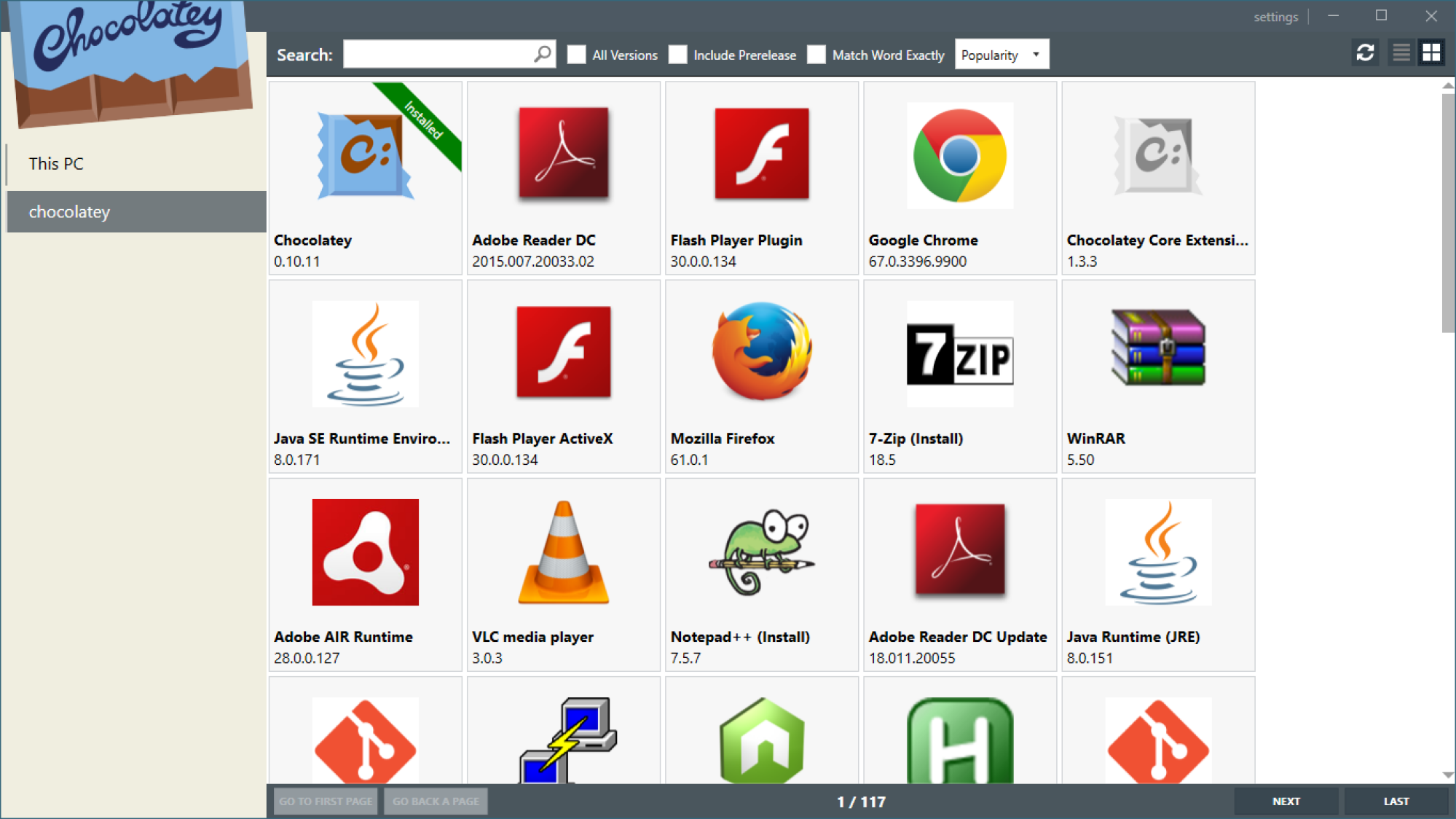
クレジット: デビッド・マーフィー
パッケージマネージャーは万人向けではありませんが、次のようなアプリはチョコレートのようなGUIコマンドラインをいじるよりも、このプロセスの処理がはるかに簡単になります (それが苦手な場合)。
